Comment utiliser un capteur sw-420 avec l’Arduino
Le capteur d’inclinaison est un composant capable de détecter l’inclinaison d’un objet. Cependant, cela n’équivaut qu’à un bouton-poussoir activé par un mécanisme physique différent. Ce type de capteur est la version écologique d’un commutateur à mercure. Il contient une bille métallique à l’intérieur qui permutera les deux broches de l’appareil et vice-versa si le capteur atteint un certain angle.
Le détecteur “tilt angle” fais en fait office d’interrupteur / bouton suivant la façon ou il est disposé, horizontalement ou verticalement il sera soit ouvert soit fermé.

Il servira a récupérer une valeur lorsqu’il capte une vibration, une chute, une inclinaison,… . grâce a la bille en métal qui se trouve à l’intérieur qui lorsqu’elle fait contact ou non avec ses connecteurs renvoi un signal à notre Arduino.
On peux très bien l’imaginer signaler lorsqu’un objet tombe ou est incliner. Il fera office a mon avis de signal d’alarme dans une situation bien précise.
Tension de fonctionnement: 3,3 V ~ 12v
Ce dont vous aurez besoin
Ce dont vous aurez besoin
Branchement du SW-420 à l’arduino
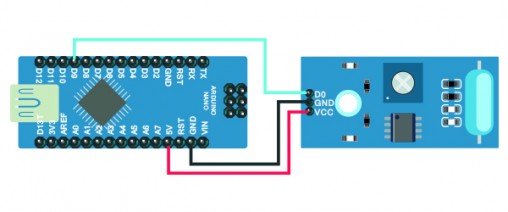
- Pin 9 de l’Arduino -> D0 du module.
- GND de l’Arduino -> GND du module.
- VCC de l’Arduino -> VCC du module
Code Arduino
int ledPin =13;
int EP =9;
void setup(){
pinMode(ledPin, OUTPUT);
pinMode(EP, INPUT); //set EP input for measurment
Serial.begin(9600); //init serial 9600
Serial.println("----------------------Vibration demo------------------------");
}
void loop(){
long measurement =TP_init();
delay(50);
Serial.print("measurment = ");
Serial.println(measurement);
if (measurement > 1000){
digitalWrite(ledPin, HIGH);
}
else{
digitalWrite(ledPin, LOW);
}
}
long TP_init(){
delay(10);
long measurement=pulseIn (EP, HIGH); //wait for the pin to get HIGH and returns measurement
return measurement;
}
Bien que cet article soit un peu cours, le code fonctionne et a vrai dire je ne vois pas comment m’étendre sur le sujet.









0 commentaires